S tem orodjem snemajte videoposnetke in sprostite svojo ustvarjalnost
- Gemoo Recorder je preprosto orodje, ki vam lahko pomaga ustvariti privlačne videoposnetke tako, da zajame vaše ideje, kot želite.
- Priročnik zajema navodila za ustvarjanje visokokakovostnih videoposnetkov, optimizacijo nastavitev snemanja in uporabo orodij za urejanje.
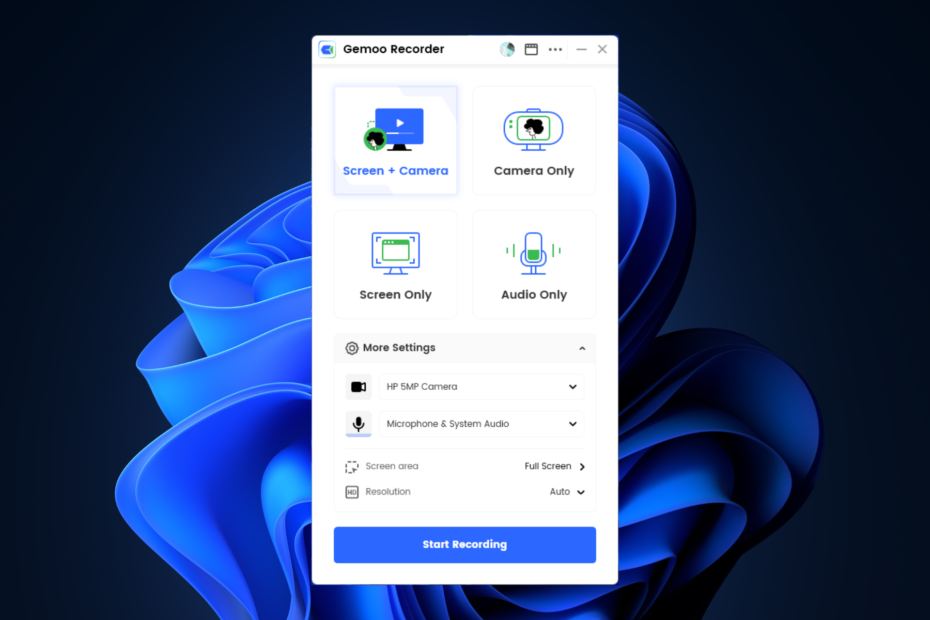
Video vsebina je najmočnejši in najučinkovitejši način za sporočanje idej ob pritegovanju občinstva. Ne glede na to, ali ste tržnik, producent vsebine ali izobraževalec, potrebujete dobro orodje za snemanje zaslona, da ustvarite učinek.
Eno takih orodij za snemanje zaslona je Gemoo snemalnik, ki vam lahko pomaga pri preprostem ustvarjanju visokokakovostnih videoposnetkov. Ta vodnik govori o tem, kako s tem snemalnim orodjem ustvariti impresivne videoposnetke, ki bodo pritegnili vaše gledalce.
Kako vam lahko Gemoo Recorder pomaga ustvariti privlačno vsebino?
Gemoo Recorder je intuitivno snemalno orodje, ki vam pomaga ustvariti smiselno vsebino, saj vam omogoča, da se osredotočite na svoja sporočila in pritegnete svoje gledalce. Lahko prenesete namizno aplikacijo ali se prijavite v
spletna različica in začnite snemati.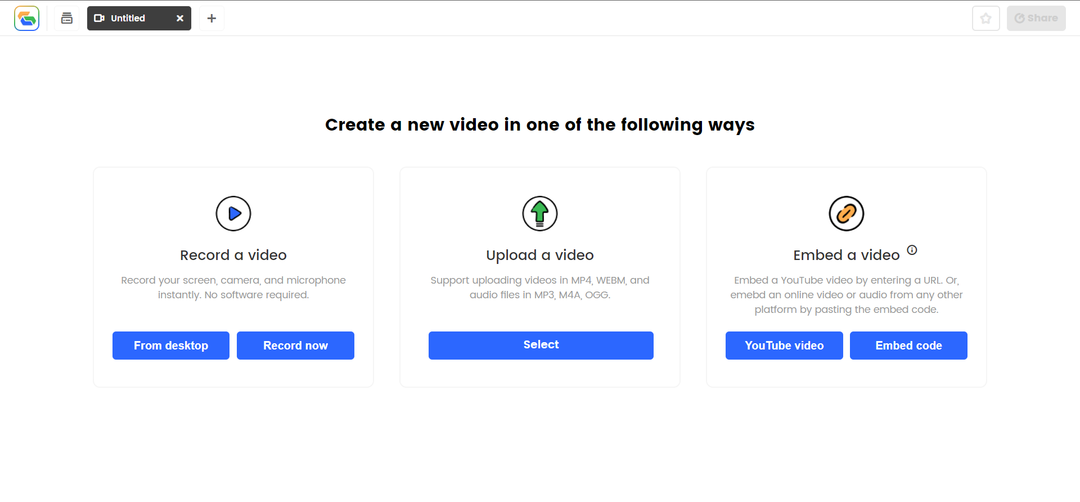
Za začetek lahko posnamete videoposnetek, ga naložite ali vdelate video iz YouTuba. Orodje je na voljo za Windows in Mac. To orodje za snemanje zaslona vam omogoča, da se osredotočite na tisto, kar je pomembno, tako da vam omogoči prikaz območja zajema. Dodate lahko opombe, animirane GIF-je in označite besedilo, da bo vsebina bolj interaktivna.
Ko končate s snemanjem videa, se naloži v oblak. Lahko ga delite z gumbom Skupna raba, da ga delite s svojim občinstvom ali soigralci. Dejavnosti na videu lahko tudi omejite z upravljanjem pravic in nastavitvijo gesla pred deljenjem videa.
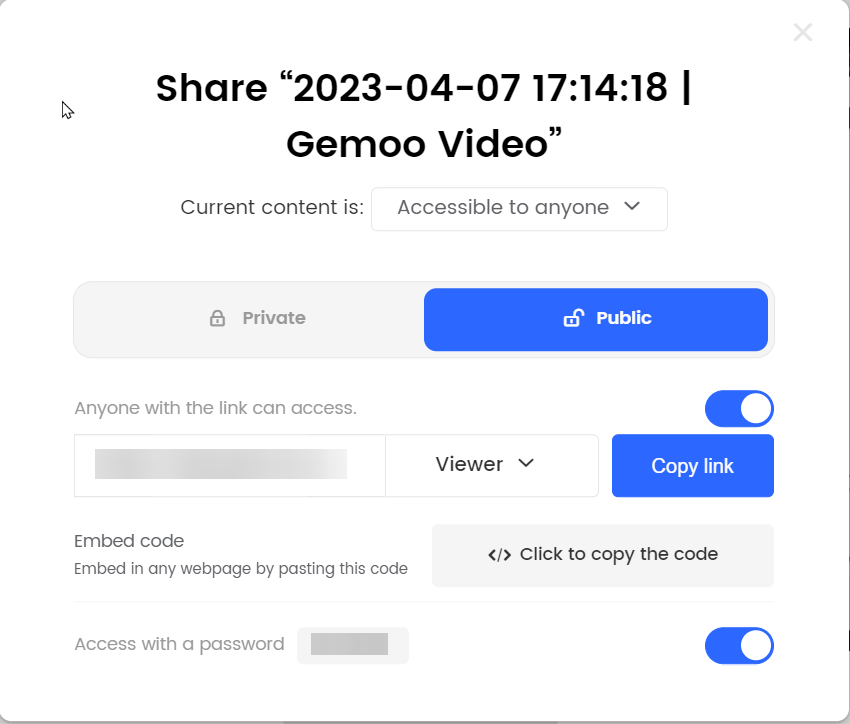
Funkcija, zaradi katere se Gemoo Recorder razlikuje od drugih orodij za snemanje zaslona, je, da ima spletno platformo, ki uporabnikom omogoča organizacijo posnetkov glede na miselni zemljevid, diapozitiv ali koledar. Lahko jih tudi delite z eno samo povezavo ali jih vdelate na svojo spletno stran.
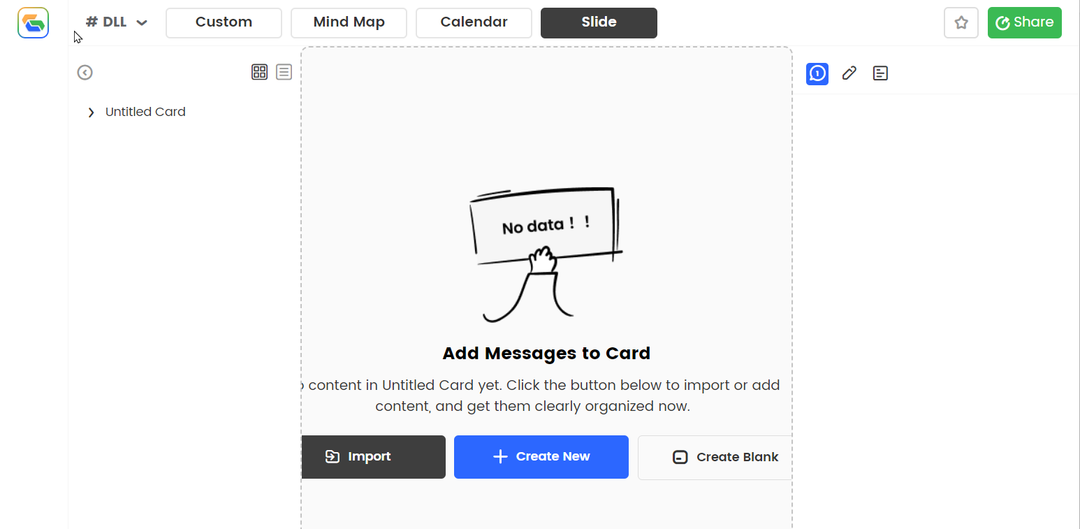
Tukaj je nekaj načinov, na katere vam lahko ta video snemalnik pomaga:
- Posnemite več zaslonov hkrati – Je vsestransko orodje, ki vam ponuja možnosti za posnemite svoj zaslon, spletno kamero ali oboje hkrati. Tako lahko ustvarite predstavitve izdelkov, vadnice, razlagalne videe itd.
- Ima vgrajen urejevalnik - Ti lahko izboljšajte svoje videoposnetke z dodajanjem besedila, slik, animacij, opomb itd. Z orodjem lahko svoj posnetek tudi obrežete, izrežete ali združite.
- Omogoča prilagajanje – Omogoča vam nastavitev ločljivosti videa, hitrosti sličic in kakovosti zvoka. Izberete lahko tudi različne filtre, virtualna ozadja in drugo.
- Omogoča preprosto deljenje videoposnetkov – Vsi videoposnetki so shranjeni v oblaku in jih lahko prek povezave delite s soigralci ali učenci. Z lahkoto lahko upravljate tudi dostop do skupne rabe.
Zdaj, ko veste, kako vam Gemoo Recorder lahko pomaga, poglejmo, kako deluje!
Kako uporabljam Gemoo Recorder za snemanje videoposnetkov?
- Pojdi na Spletno mesto Gemoo Recorder. Kliknite na Posnemi zdaj za prenos orodja.
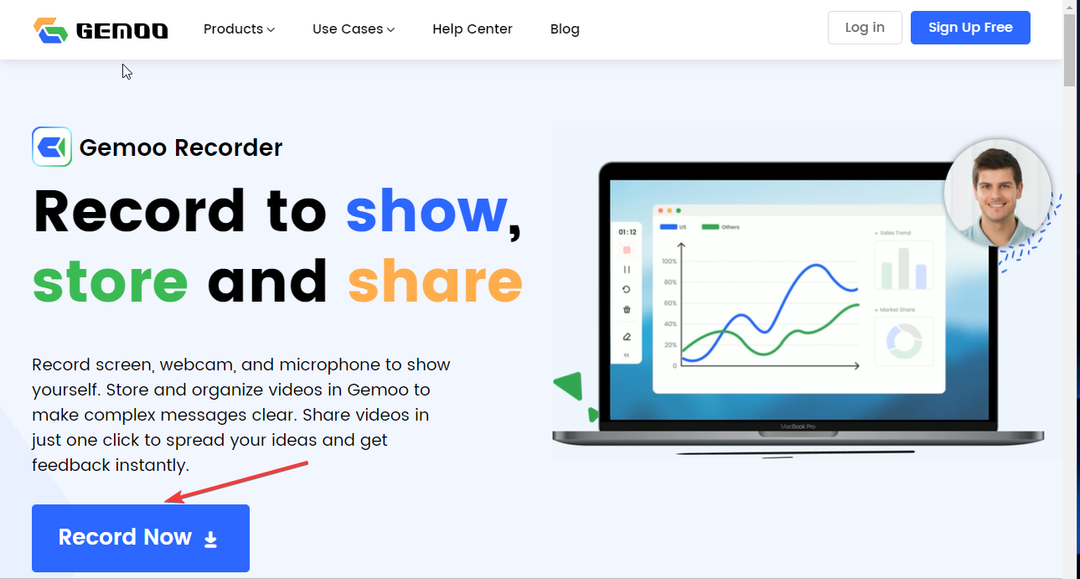
- Ko jo prenesete, dvokliknite namestitveno datoteko, da zaženete namestitveno datoteko. V čarovniku za namestitev kliknite Namestite.
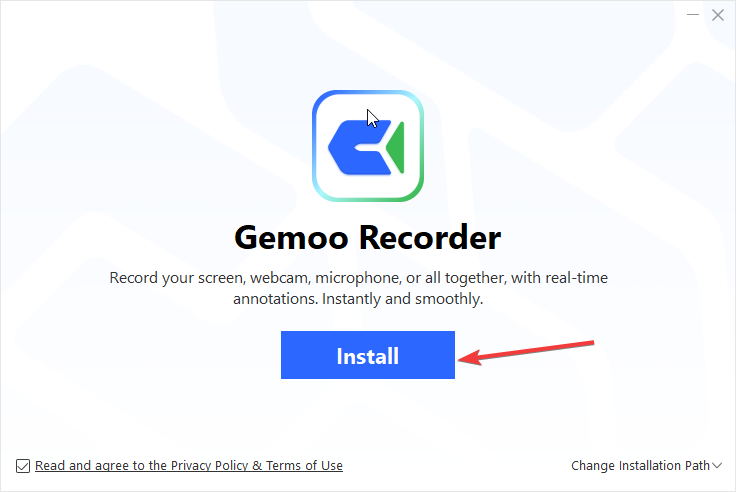
- Ko je nameščen, vas bo pozval, da se prijavite.
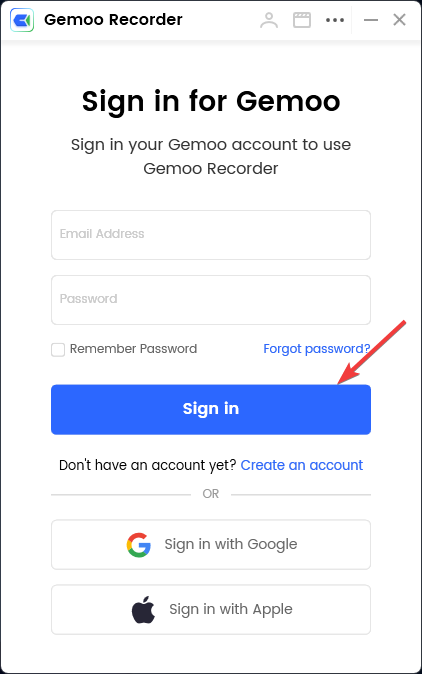
- Zdaj vam bo ponudil možnosti; Zaslon + kamera, Samo kamera, Samo zaslon, in Samo zvok.
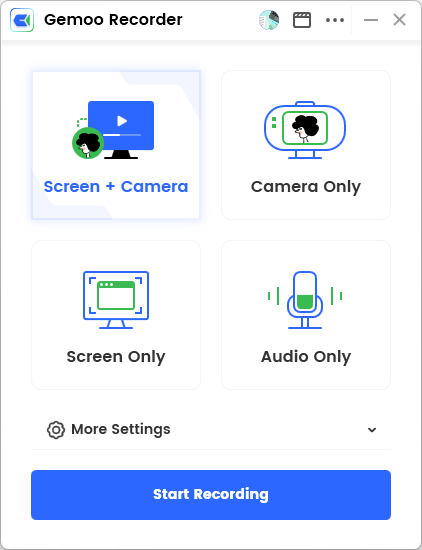
- Kliknite Več nastavitevin pred začetkom snemanja izberite kamero, mikrofon, območje zaslona in ločljivost.
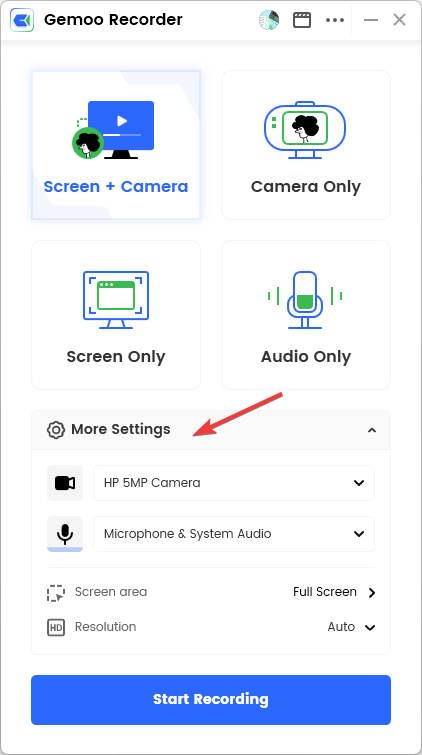
- Poiščite in kliknite tri pike v zgornjem desnem kotu in kliknite Nastavitve. Dobili boste štiri možnosti:
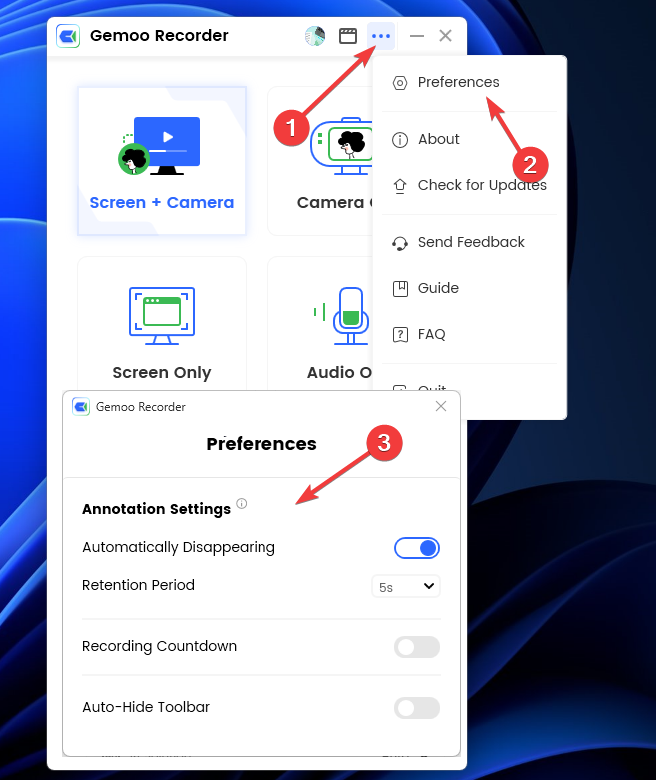
- Samodejno izginja – Omogoči/onemogoči, da opombe izginejo po funkciji obdobja hrambe
- Obdobje hrambe – Izberite rezerviran čas prikaza opomb
- Odštevanje snemanja – Vklopite/izklopite odštevanje snemanja, ko začnete snemati.
- Samodejno skrij orodno vrstico – Omogoči/onemogoči orodno vrstico za samodejno skrivanje.
- Zaščiteno: Kako uporabljati aplikacijo Ashampoo Photo Optimizer za izboljšanje vaših slik
- 7 najboljših orodij za oddaljeni dostop z možnostjo snemanja seje
- Različni načini snemanja drsnega posnetka zaslona v sistemu Windows 10
2. Posnemi video
- Ko prilagodite nastavitve, izberite zaslon in kliknite Začnite snemati.
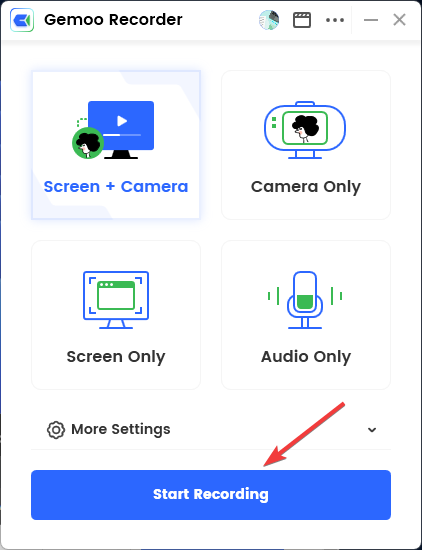
- Če ste izbrali kamero za snemanje, boste dobili krog, v katerem se vidite. Prav tako bi dobili nekaj možnosti, vključno z Majhen fotoaparat, Privzeta kamera, Celozaslonski način, Avatar kamere, Skrita kamera, in Cam Učinki (Virtualno ozadje, Portretni filtri, Okvir za avatar).
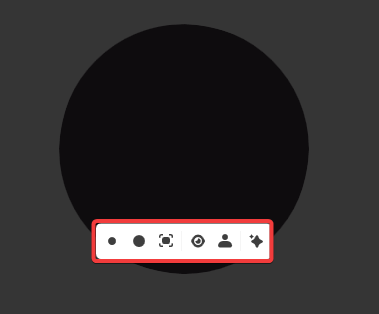
- Dobiš Stop, Pavza, Ponovni zagon, oz Izbriši možnosti s prisotno stransko vrstico.
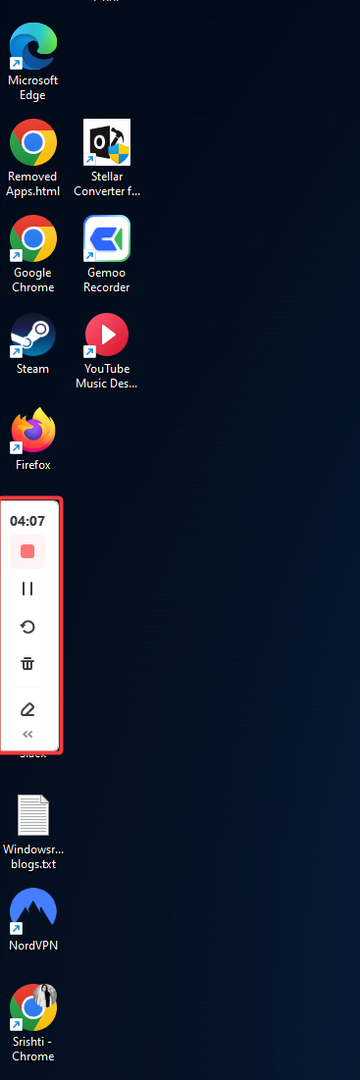
- Kliknite tudi gumb Dodaj opombo, da prikažete možnosti Čopič, Besedilo, oblika, Številke, Pisalo, in Nalepke.

- Ko je snemanje končano, kliknite rdeče Stop gumb ali klik Dokončaj snemanje.
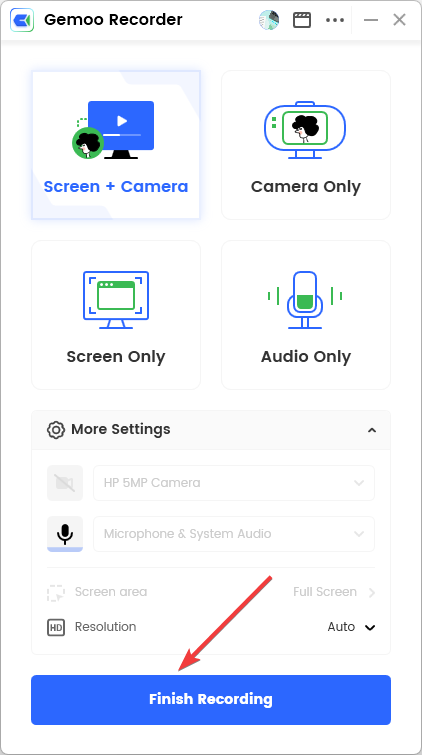
- Nato bo naložen; v vašem brskalniku se bo odprla stran.
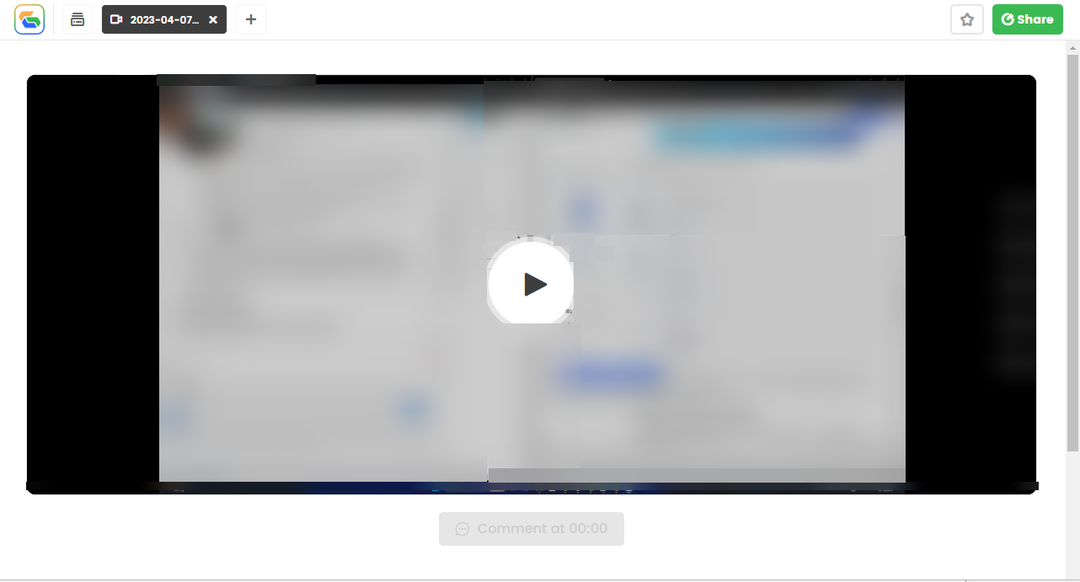
3. Uredite in delite video
- Ko je videoposnetek naložen, premaknite miškin kazalec nanj, da prikažete možnosti za urejanje. Razpoložljive možnosti so:
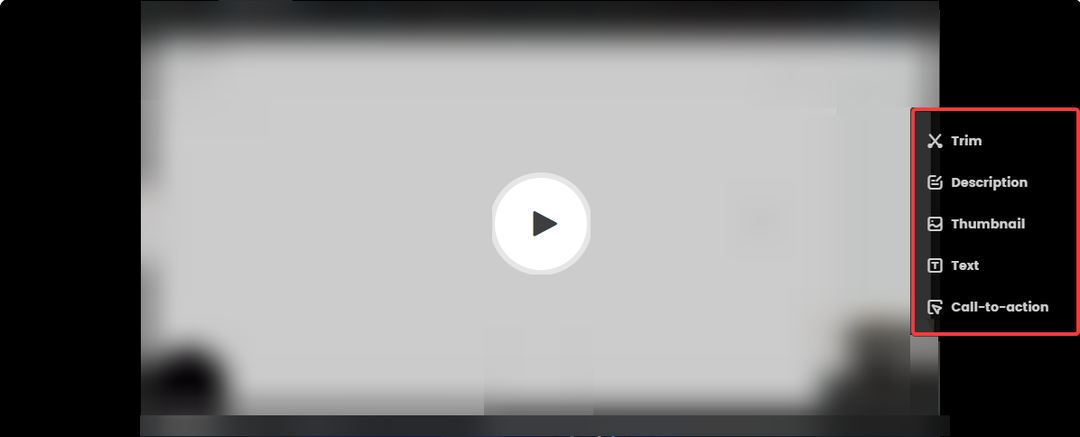
- Trim omogoča obrezovanje dolžine videa z vlečenjem ročic
- Opis možnost vam omogoča dodajanje besedila, povezanega z videoposnetkom
- Sličica možnost vam omogoča, da videoposnetku dodate sličico za boljšo predstavitev.
- Besedilo možnost vam omogoča dodajanje besedila v videoposnetek
- Poziv k dejanju vam omogoča, da dodate gumb za poziv k dejanju in povezavo
- Ko končate, kliknite Shrani spremembe.
- Kliknite na Deliti gumb za skupno rabo videoposnetka s komer koli, ki vam je všeč, prek povezave ali vnosa e-poštnega naslova prejemnika.
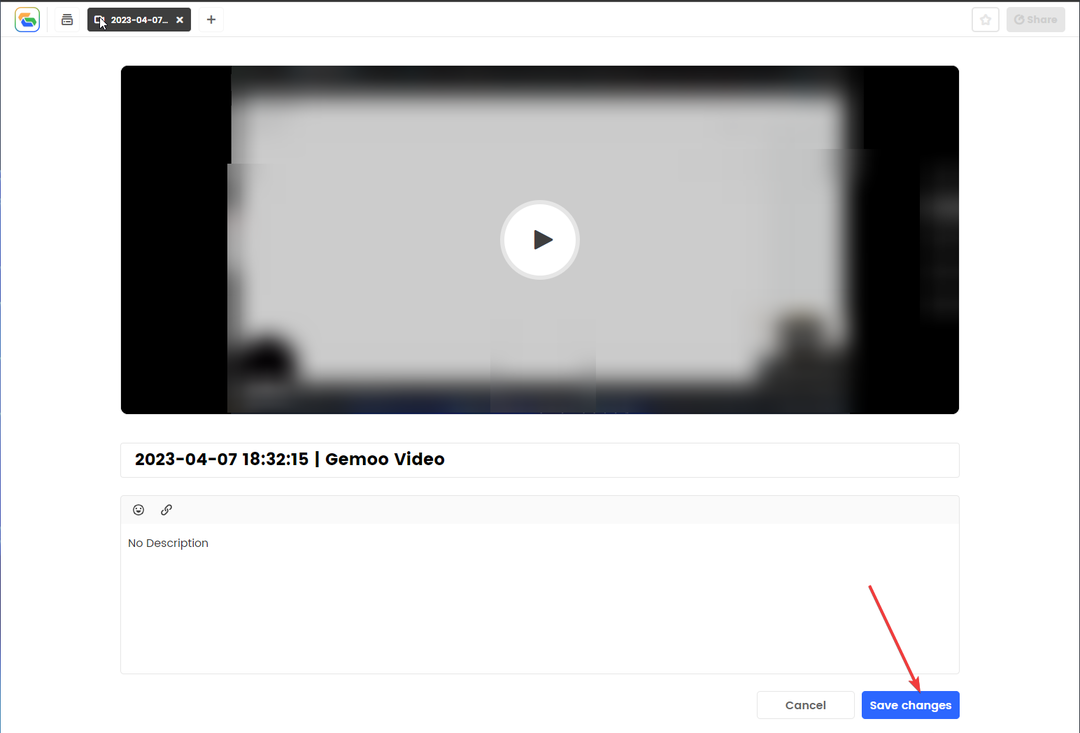
- Videoposnetek lahko tudi prenesete in ga shranite lokalno v svoji napravi. Če želite to narediti, morate predvajati vsebino in klikniti puščico navzdol v spodnjem desnem kotu.
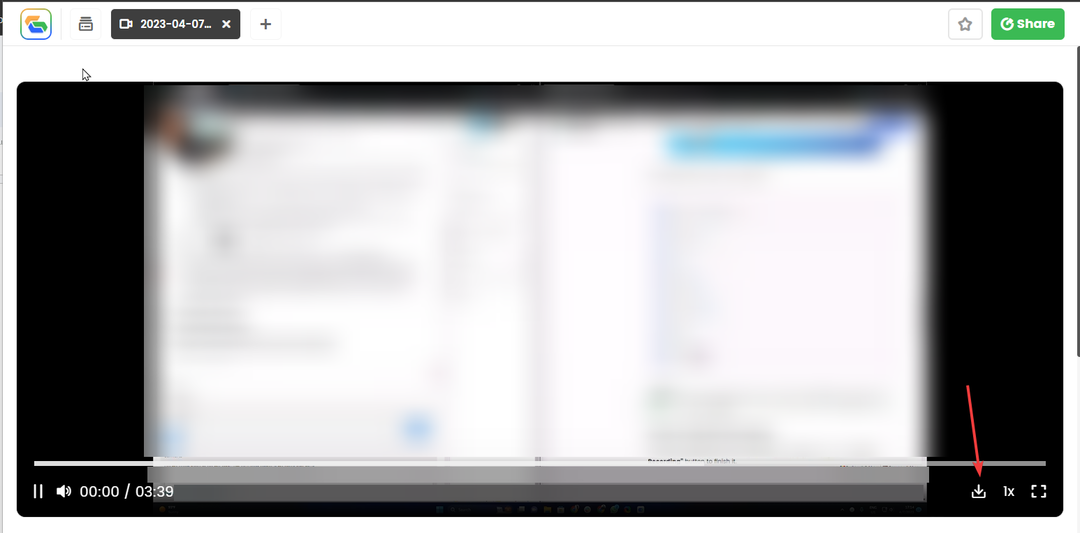
Tako lahko ustvarite, naložite, prenesete in delite svojo video vsebino z Gemoo Recorder.
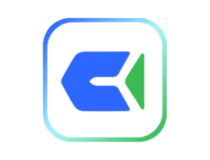
Gemoo snemalnik
Hkrati snemajte dejavnosti na zaslonu, svoj obraz in glas, da ustvarite privlačne videoposnetke.
Katere so najboljše lastnosti Gemoo Recorder?
To intuitivno orodje vam lahko pomaga pri snemanju, urejanju in prilagajanju videoposnetkov vašim potrebam. Tukaj je nekaj kritičnih funkcij tega snemalnega orodja:
- Avdio snemanje – Gemoo Recorder vam omogoča zajemanje zvoka iz mikrofona ali sistemskega zvoka, da svojim videoposnetkom dodate glasbo ali glasbo.
- Prilagodljive nastavitve snemanja – Prilagodite lahko nastavitve snemanja, vključno s hitrostjo sličic, kakovostjo zvoka in območjem snemanja.
- Več izhodnih formatov – Shranjuje posnetke v več formatih, vključno z MP4, AVI itd.
- Shramba v oblaku – Programska oprema je opremljena s platformo v oblaku, kar olajša shranjevanje, organiziranje, prenos in skupno rabo vaših posnetkov, da dobite povratne informacije o posnetih videoposnetkih.
- Vgrajen urejevalnik – Vgrajeni urejevalnik vam omogoča izboljšanje posnetkov, dodajanje opomb in obrezovanje videoposnetkov.
Gemoo Recorder je vsestransko in robustno orodje za snemanje, ki vam lahko pomaga ustvariti informativno vsebino. Gemoo Screen Recorder vam lahko pomaga dvigniti kakovost vaše vsebine in jo narediti bolj pomembno za vaše občinstvo.
Pri uporabi orodja Gemoo Recorder se nam je zdelo odzivno, enostavno za uporabo in prilagodljivo. Celoten proces je bil brezhiben; zmogli smo posnemite video brez težav.
Upamo, da so vam posredovane informacije pomagale pri snemanju jasnih in visokokakovostnih videoposnetkov.
Ste že preizkusili Gemoo Recorder? Če je tako, nam povejte vse o svojih izkušnjah v spodnjem oddelku za komentarje.

![10+ najboljših programov za snemanje klicev Skype [Vodnik 2021]](/f/159c2927127c34e6721b673ab99fee34.jpg?width=300&height=460)
